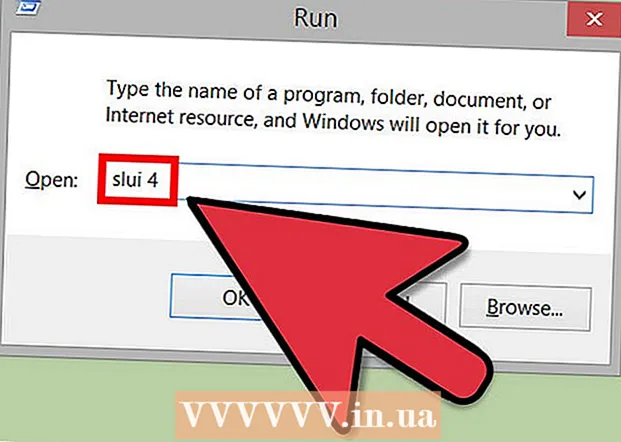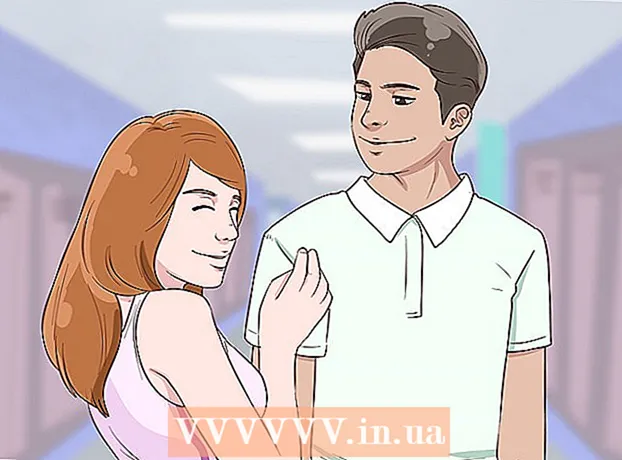ກະວີ:
Charles Brown
ວັນທີຂອງການສ້າງ:
3 ກຸມພາ 2021
ວັນທີປັບປຸງ:
1 ເດືອນກໍລະກົດ 2024
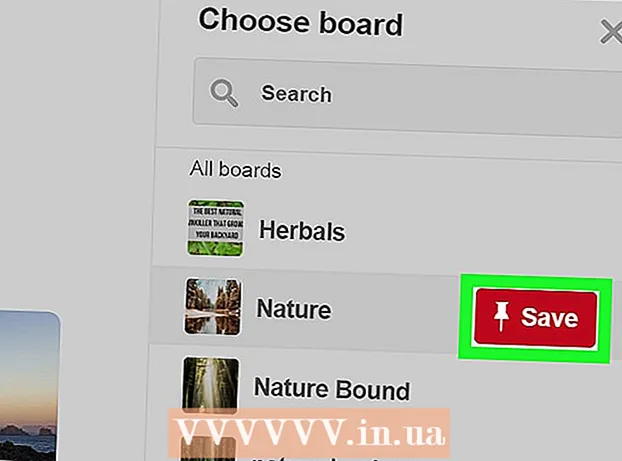
ເນື້ອຫາ
- ເພື່ອກ້າວ
- ວິທີທີ່ 1 ຂອງ 2: ການ ນຳ ໃຊ້ແອັບ Pin Pinterest ໃນໂທລະສັບ iPhone, iPad ຫລື Android
- ວິທີທີ່ 2 ຂອງ 2: ກັບເວບໄຊທ໌ Pinterest ໃນຄອມພິວເຕີຂອງທ່ານ
ໃນບົດຄວາມນີ້ທ່ານຈະໄດ້ຮຽນຮູ້ຢ່າງຖືກຕ້ອງກ່ຽວກັບວິທີການອັບໂຫລດ (ຫລື "ເຂັມ") ຮູບໃສ່ Pinterest ກັບຄອມພິວເຕີ້ຫລືໂທລະສັບສະຫຼາດຂອງທ່ານ.
ເພື່ອກ້າວ
ວິທີທີ່ 1 ຂອງ 2: ການ ນຳ ໃຊ້ແອັບ Pin Pinterest ໃນໂທລະສັບ iPhone, iPad ຫລື Android
 ເປີດ Pinterest. ແອັບ has ມີພື້ນຫລັງສີຂາວທີ່ມີວົງສີແດງຢູ່ເທິງມັນ. ໃນວົງມົນນີ້ແມ່ນໂຕຂາວທີ່ມີສີຂາວ ພ..
ເປີດ Pinterest. ແອັບ has ມີພື້ນຫລັງສີຂາວທີ່ມີວົງສີແດງຢູ່ເທິງມັນ. ໃນວົງມົນນີ້ແມ່ນໂຕຂາວທີ່ມີສີຂາວ ພ.. - ຖ້າທ່ານບໍ່ໄດ້ເຂົ້າສູ່ລະບົບໂດຍອັດຕະໂນມັດ, ດຽວນີ້ທ່ານສາມາດໃຊ້ຊື່ຜູ້ໃຊ້ແລະລະຫັດຜ່ານຂອງທ່ານຫລືເຂົ້າລະບົບຜ່ານທາງ Facebook.
 ກົດປຸ່ມຮູບໂປໄຟ. ໃນ iPhone ຫລື iPad, ນີ້ແມ່ນຮູບ silhouette ຢູ່ເບື້ອງລຸ່ມເບື້ອງຂວາຂອງ ໜ້າ ຈໍ. ຖ້າທ່ານມີອຸປະກອນ Android, ທ່ານຈະພົບເຫັນໄອຄອນທີ່ຢູ່ເບື້ອງເທິງເບື້ອງຂວາຂອງ ໜ້າ ຈໍ.
ກົດປຸ່ມຮູບໂປໄຟ. ໃນ iPhone ຫລື iPad, ນີ້ແມ່ນຮູບ silhouette ຢູ່ເບື້ອງລຸ່ມເບື້ອງຂວາຂອງ ໜ້າ ຈໍ. ຖ້າທ່ານມີອຸປະກອນ Android, ທ່ານຈະພົບເຫັນໄອຄອນທີ່ຢູ່ເບື້ອງເທິງເບື້ອງຂວາຂອງ ໜ້າ ຈໍ.  ກົດ➕. ປຸ່ມນີ້ສາມາດພົບເຫັນຢູ່ທາງເທິງເບື້ອງຂວາຂອງ ໜ້າ ຈໍ.
ກົດ➕. ປຸ່ມນີ້ສາມາດພົບເຫັນຢູ່ທາງເທິງເບື້ອງຂວາຂອງ ໜ້າ ຈໍ.  ກົດຮູບ. ປຸ່ມນີ້ສາມາດພົບເຫັນຢູ່ໃນເມນູພາຍໃຕ້ຫົວຂໍ້ "Pin".
ກົດຮູບ. ປຸ່ມນີ້ສາມາດພົບເຫັນຢູ່ໃນເມນູພາຍໃຕ້ຫົວຂໍ້ "Pin". - ໃຫ້ Pinterest ເຂົ້າເຖິງຮູບພາບໃນໂທລະສັບ iPhone, iPad ຫລື Android ຂອງທ່ານ.
 ກົດຮູບ. ເລືອກຮູບທີ່ທ່ານຢາກໃສ່ໃນ Pinterest.
ກົດຮູບ. ເລືອກຮູບທີ່ທ່ານຢາກໃສ່ໃນ Pinterest.  ຕື່ມ ຄຳ ອະທິບາຍ. ໃນເຂດຂໍ້ຄວາມທີ່ຢູ່ເທິງສຸດຂອງ ໜ້າ ຈໍທ່ານສາມາດເພີ່ມ ຄຳ ອະທິບາຍກ່ຽວກັບຮູບພາບ.
ຕື່ມ ຄຳ ອະທິບາຍ. ໃນເຂດຂໍ້ຄວາມທີ່ຢູ່ເທິງສຸດຂອງ ໜ້າ ຈໍທ່ານສາມາດເພີ່ມ ຄຳ ອະທິບາຍກ່ຽວກັບຮູບພາບ.  ເລືອກແຜ່ນ. ແຕະກະດານທີ່ທ່ານຕ້ອງການເພີ່ມຮູບໃສ່.
ເລືອກແຜ່ນ. ແຕະກະດານທີ່ທ່ານຕ້ອງການເພີ່ມຮູບໃສ່. - ໃນ Pinterest, "ກະດານເຮືອ" ແມ່ນປະເພດທີ່ທ່ານສາມາດຈັດຮູບເຂົ້າໄປໃນເຊັ່ນ "ອາຫານ" ແລະ "ສິນລະປະ". ກະດານປະກອບເປັນແຟ້ມແຟ້ມເຊິ່ງທ່ານສາມາດເພີ່ມຮູບ ໃໝ່ ໄດ້ສະ ເໝີ.
- ກົດ ການເຮັດຈານ ເພື່ອເພີ່ມ ໝວດ ໝູ່ ໃໝ່ ເຂົ້າໃນໂປຼໄຟລ໌ຂອງທ່ານ.
- ຕື່ມຮູບໃຫ້ຫຼາຍເທົ່າທີ່ທ່ານຕ້ອງການ.
 ກົດ✖️. ປຸ່ມນີ້ສາມາດພົບເຫັນຢູ່ເບື້ອງຊ້າຍດ້ານເທິງຂອງ ໜ້າ ຈໍ. ຮູບພາບທີ່ທ່ານເລືອກຕອນນີ້ຖືກເພີ່ມເຂົ້າໃນ Pinterest ແລະສາມາດເບິ່ງເຫັນຢູ່ເທິງກະດານບ່ອນທີ່ທ່ານໄດ້ໂພດລົງ.
ກົດ✖️. ປຸ່ມນີ້ສາມາດພົບເຫັນຢູ່ເບື້ອງຊ້າຍດ້ານເທິງຂອງ ໜ້າ ຈໍ. ຮູບພາບທີ່ທ່ານເລືອກຕອນນີ້ຖືກເພີ່ມເຂົ້າໃນ Pinterest ແລະສາມາດເບິ່ງເຫັນຢູ່ເທິງກະດານບ່ອນທີ່ທ່ານໄດ້ໂພດລົງ. - ໃນ ໜ້າ ໂປຼໄຟລ໌ຂອງທ່ານ, ເລື່ອນລົງເພື່ອເບິ່ງກະດານຂອງທ່ານແລະກົດກະດານເພື່ອເບິ່ງຮູບທີ່ຖືກເພີ່ມ.
ວິທີທີ່ 2 ຂອງ 2: ກັບເວບໄຊທ໌ Pinterest ໃນຄອມພິວເຕີຂອງທ່ານ
 ໄປຫາ Pinterest. ຖ້າທ່ານບໍ່ໄດ້ເຂົ້າສູ່ລະບົບໂດຍອັດຕະໂນມັດ, ດຽວນີ້ທ່ານສາມາດໃຊ້ຊື່ຜູ້ໃຊ້ແລະລະຫັດຜ່ານຂອງທ່ານຫລືເຂົ້າລະບົບຜ່ານທາງ Facebook.
ໄປຫາ Pinterest. ຖ້າທ່ານບໍ່ໄດ້ເຂົ້າສູ່ລະບົບໂດຍອັດຕະໂນມັດ, ດຽວນີ້ທ່ານສາມາດໃຊ້ຊື່ຜູ້ໃຊ້ແລະລະຫັດຜ່ານຂອງທ່ານຫລືເຂົ້າລະບົບຜ່ານທາງ Facebook.  ກົດທີ່➕. ປຸ່ມນີ້ສາມາດພົບໄດ້ໃນເວບໄຊທ໌ Pinterest ທີ່ຢູ່ເບື້ອງຂວາລຸ່ມຂອງ ໜ້າ ຈໍ.
ກົດທີ່➕. ປຸ່ມນີ້ສາມາດພົບໄດ້ໃນເວບໄຊທ໌ Pinterest ທີ່ຢູ່ເບື້ອງຂວາລຸ່ມຂອງ ໜ້າ ຈໍ.  ກົດປຸ່ມ Upload Pin. ປຸ່ມນີ້ສາມາດພົບໄດ້ປະມານກາງເມນູ.
ກົດປຸ່ມ Upload Pin. ປຸ່ມນີ້ສາມາດພົບໄດ້ປະມານກາງເມນູ.  ກົດເລືອກຮູບພາບ. ປຸ່ມສີແດງນີ້ສາມາດພົບໄດ້ໃນກ່ອງໂຕ້ຕອບ.
ກົດເລືອກຮູບພາບ. ປຸ່ມສີແດງນີ້ສາມາດພົບໄດ້ໃນກ່ອງໂຕ້ຕອບ.  ເລືອກຮູບ. ໃຊ້ກ່ອງໂຕ້ຕອບເພື່ອເລືອກຮູບທີ່ທ່ານຕ້ອງການອັບລົງ.
ເລືອກຮູບ. ໃຊ້ກ່ອງໂຕ້ຕອບເພື່ອເລືອກຮູບທີ່ທ່ານຕ້ອງການອັບລົງ.  ກົດທີ່ Open. ປຸ່ມນີ້ສາມາດພົບເຫັນຢູ່ທາງລຸ່ມຂວາຂອງກ່ອງໂຕ້ຕອບ.
ກົດທີ່ Open. ປຸ່ມນີ້ສາມາດພົບເຫັນຢູ່ທາງລຸ່ມຂວາຂອງກ່ອງໂຕ້ຕອບ.  ຕື່ມ ຄຳ ອະທິບາຍ. ດຽວນີ້ທ່ານສາມາດເພີ່ມ ຄຳ ອະທິບາຍໃສ່ຮູບໃນຂໍ້ຄວາມຂ້າງລຸ່ມຂອງຮູບ.
ຕື່ມ ຄຳ ອະທິບາຍ. ດຽວນີ້ທ່ານສາມາດເພີ່ມ ຄຳ ອະທິບາຍໃສ່ຮູບໃນຂໍ້ຄວາມຂ້າງລຸ່ມຂອງຮູບ.  ເລືອກແຜ່ນ. ເລືອກກະດານທີ່ທ່ານຕ້ອງການວາງຮູບຈາກເມນູຢູ່ເບື້ອງຂວາມືຂອງກ່ອງໂຕ້ຕອບ.
ເລືອກແຜ່ນ. ເລືອກກະດານທີ່ທ່ານຕ້ອງການວາງຮູບຈາກເມນູຢູ່ເບື້ອງຂວາມືຂອງກ່ອງໂຕ້ຕອບ. - ກົດເຂົ້າ ການເຮັດຈານ ເພື່ອເພີ່ມ ໝວດ ໝູ່ ໃໝ່ ເຂົ້າໃນໂປຼໄຟລ໌ຂອງທ່ານ.
 ກົດທີ່ Save. ປຸ່ມນີ້ຈະປາກົດຢູ່ຂ້າງກະດານ. ດຽວນີ້ທ່ານໄດ້ລົງຮູບທີ່ທ່ານເລືອກໄປ Pinterest ແລ້ວ.
ກົດທີ່ Save. ປຸ່ມນີ້ຈະປາກົດຢູ່ຂ້າງກະດານ. ດຽວນີ້ທ່ານໄດ້ລົງຮູບທີ່ທ່ານເລືອກໄປ Pinterest ແລ້ວ. - ເພື່ອເບິ່ງຮູບພາບຂອງທ່ານຢູ່ກະດານທີ່ທ່ານເລືອກ, ກົດປຸ່ມ ເບິ່ງດຽວນີ້ ໃນກ່ອງໂຕ້ຕອບ.